Печатная плата проектируется как стек из множества слоев. Первые платы представляли собой просто диэлектрическое основание, покрытое тонким слоем меди с одной или с двух сторон. Соединения формировались проводящими трассами в этих слоях путем вытравливания (удаления) ненужной меди.


Слева показана одна из ранних конструкций печатных плат (односторонняя плата). Справа показана гибко-жесткая печатная плата, где жесткие области соединены между собой гибкими областями платы.
Практически все современные конструкции плат состоят из множества проводящих слоев. Технологические инновации и улучшения привели к ряду революционных концепций в производстве печатных плат, включая возможность конструировать и изготавливать гибкие печатные платы. Благодаря соединению жестких областей плат гибкими стало возможно конструирование сложных, гибридных плат, которые можно сложить в соответствии с корпусом сложной формы.
В конструкциях печатных плат стек слоев определяет их порядок в вертикальном направлении, или в плоскости Z. Поскольку плата изготавливается как единая сущность, то плату любого типа, в том числе гибко-жесткую, необходимо конструировать как единую сущность. Для этого конструктору необходима возможность определять множество стеков слоев платы и назначать эти стеки различным зонам гибко-жесткой конструкции.
Layer Stack Manager
Определение стека слоев является очень важным элементом успешного проектирования платы. Процесс трассировки многих современных плат осуществляется как проектирование ряда элементов цепи, или линий передач, а не простых проводников, которые переносят электрическую энергию.
Для успешного проектирования быстродействующей конструкции необходимо грамотно подобрать материалы и задать стекап слоев, а также настроить параметры трассировки, чтобы достичь подходящего импеданса трассировки одиночных цепей и дифференциальных пар. Существует также ряд других аспектов, которые необходимо учитывать при проектировании современной быстродействующей платы: парность слоев, переходные отверстия, требования к обратному высверливанию, требования к гибко-жестким платам, балансировка проводников, симметрия стека слоев, соответствие материалов.
Менеджер стека слоев, Layer Stack Manager, разработан для учета всех этих требований в едином редакторе.
Чтобы открыть Layer Stack Manager, выберите команду Design » Layer Stack Manager из главного меню. Layer Stack Manager будет открыт как документ в отдельном редакторе, подобно листу схемы, плате или документу другого типа.
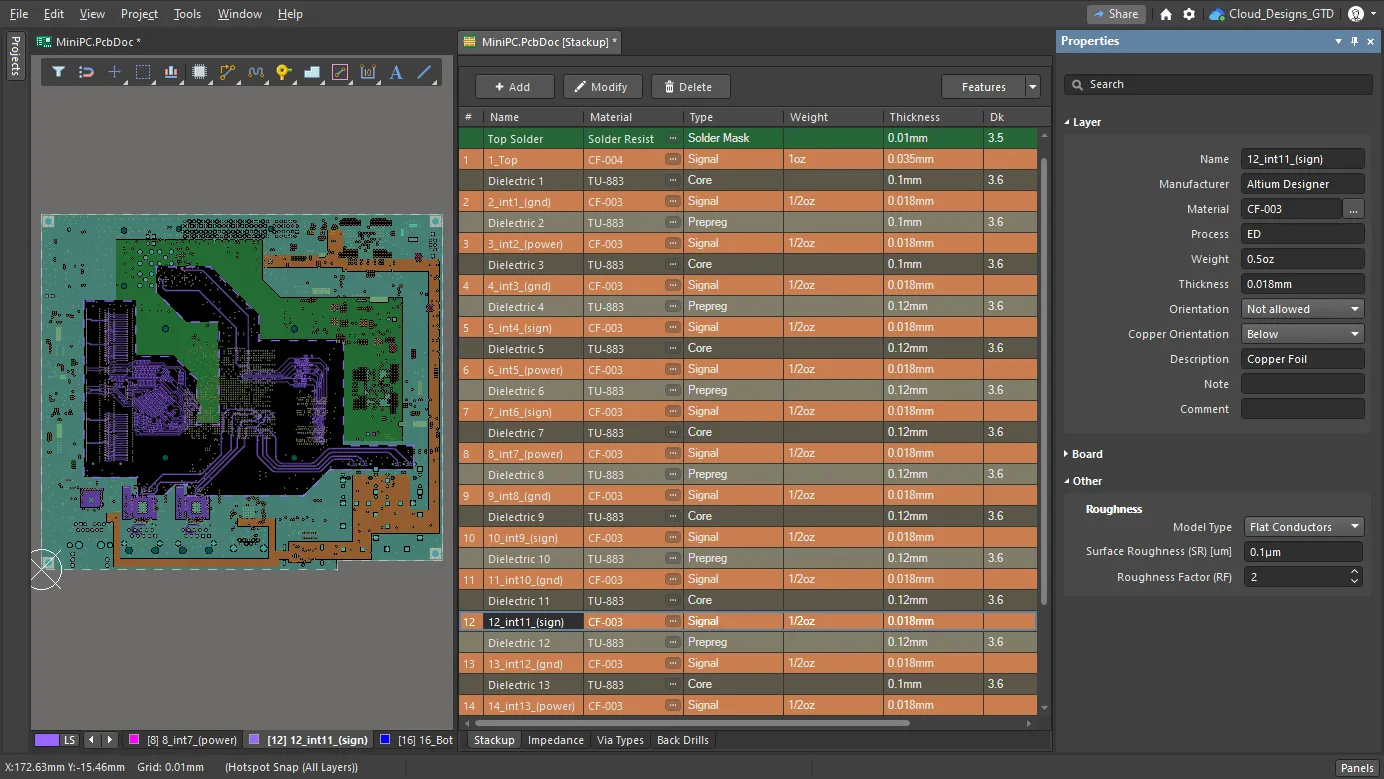
Управление всеми аспектами стека слоев осуществляется в Layer Stack Manager.
Вкладку документа Layer Stack Manager (LSM) можно оставить открытой при работе с платой как стандартный документ, чтобы переключаться между платой и LSM. Поддерживаются все стандартные действия над вкладкой, такие как разделение экрана и открытие на отдельном мониторе. Обратите внимание, что в Layer Stack Manager необходимо выполнить сохранение (команда Save), чтобы изменения были отражены в документе платы.
Функциональные возможности разделены на множество вкладок, отображенные в нижней части Layer Stack Manager:
Вкладка Stackup – добавление слоев, удаление слоев и настройка свойств слоев
На вкладке Stackup приведена информация по физическим слоям. На этой вкладке осуществляется добавление, удаление и настройка свойств слоев. Для гибко-жестких конструкций на этой вкладке также осуществляется включение и отключение слоев.
- Свойства выделенного в данный момент слоя можно изменить непосредственно в таблице или в панели Properties.
- Щелкните ПКМ в таблице слоев, нажмите кнопку
 или используйте команды Edit » Add Layer, чтобы добавить слой. Новый слой будет добавлен рядом со слоем, выделенным в данный момент в таблице. При добавлении слоя Signal или Plane (т.е. проводящего слоя) также будет добавлен диэлектрический слой, если существующий соседний слой также является проводящим слоем.
или используйте команды Edit » Add Layer, чтобы добавить слой. Новый слой будет добавлен рядом со слоем, выделенным в данный момент в таблице. При добавлении слоя Signal или Plane (т.е. проводящего слоя) также будет добавлен диэлектрический слой, если существующий соседний слой также является проводящим слоем.
- Если в разделе Board панели Properties включена опция Stack Symmetry, слои будут добавляться парно, симметрично центральному диэлектрическому слою.
- Материал слоя можно ввести в выбранной ячейке Material либо выбрать в диалоговом окне Select Material, которое открывается с помощью кнопки
 .
.
- Внешнему проводящему слою может быть добавлено финишное покрытие – используйте соответствующее контекстное подменю и добавьте слой Surface Finish.
- Внутренние проводящие слои включают в себя опцию Copper Orientation, которая определяет направление, в котором медь связана с основанием (и в котором осуществляется травление). Задайте эту опцию для обеспечения точных расчетов импеданса.
- У проводящих слоев также есть опция Orientation. Задайте ее, если в гибко-жесткой конструкции компоненты монтируются на внутренний/гибкий слой либо если в конструкции используются встроенные компоненты, чтобы обозначить направление, в котором компонент ориентирован относительно этого проводящего слоя.
- Используйте команды Layer Up/Layer Down контекстного меню или меню Edit для перемещения выбранного слоя вверх или вниз по слоям того же типа.
- Раздел Board панели Properties включает в себя опции для включения использования симметрии стека (Stack Symmetry) и соответствия библиотеке (Library Compliance) – подробнее об этом ниже.
- В разделе Substack панели Properties отображена сводная информация по текущему стеку слоев (или сабстеку гибко-жесткой конструкции).
► Настройка стекапа в панели Properties
Может быть добавлено максимум 32 сигнальных и 16 экранных слоев.
Вкладка Impedance – настройка требований к профилям импеданса
Эта вкладка используется для определения профилей импеданса, которые можно использовать в правилах трассировки.
- Щелкните ЛКМ по вкладке Impedance в нижней части Layer Stack Manager для настройки требований к профилю импеданса. После настройки профилей импеданса, нужный профиль затем можно выбрать в правиле проектирования Routing Width или
![]() Differential Pairs Routing.
Differential Pairs Routing.
- Нажмите кнопку
 (или кнопку Add Impedance Profile, если еще нет добавленных профилей), чтобы добавить новый
(или кнопку Add Impedance Profile, если еще нет добавленных профилей), чтобы добавить новый ![]() профиль импеданса и затем в панели Properties определить его тип (Type), целевой импеданс (Target Impedance), целевую точность (Target Tolerance) и, опционально, описание (Description).
профиль импеданса и затем в панели Properties определить его тип (Type), целевой импеданс (Target Impedance), целевую точность (Target Tolerance) и, опционально, описание (Description).
- Следующим шагом является определение того, на каких слоях должен быть доступен выбранный в данный момент профиль. Таблица разделена на две зоны: слева показаны слои в стекапе, справа показаны слои, на которых будет доступен выбранный в данный момент профиль. Используйте флажок слоя в области профиля импеданса, чтобы этот слой стал доступен для выбранного профиля импедансов.
- При выделении включенного слоя в области профиля импеданса, все слои затеняются, кроме тех, которые используются для расчета импеданса для этого выделенного сигнального слоя (
![]() показать изображение).
показать изображение).
- Когда слою назначен профиль импеданса, редактирование отсчетного слоя (слоев) осуществляется в столбцах Top Ref и Bottom Ref. Обратите внимание, что отсчетным слоем (слоями) может быть сигнальный или экранный.
- Поддерживаются прямые и обратные расчеты. Если вы введете целевой импеданс Target Impedance, расчетная ширина трассы Width изменится автоматически (прямой расчет), и наоборот – введите ширину трассы Width, и автоматически изменится целевой импеданс Target Impedance (обратный расчет).
- Для расчетов дифференциального импеданса заблокируйте ширину трассы Width или зазор для трасс Trace Gap с помощью соответствующей кнопки
 – незаблокированная переменная будет рассчитана при изменении значения целевого импеданса Target Impedance. Либо измените незаблокированную переменную, чтобы изменить целевой импеданс Target Impedance.
– незаблокированная переменная будет рассчитана при изменении значения целевого импеданса Target Impedance. Либо измените незаблокированную переменную, чтобы изменить целевой импеданс Target Impedance.
- Показатель травления Etch Factor
= Толщина/[(W1-W2)/2] (наведите курсор мыши на знак вопроса в панели, чтобы увидеть формулу).
- Расчет импеданса поддерживает множество смежных диэлектрических слоев. У этих слоев могут быть различные диэлектрические свойства.
- Расчет дифференциального импеданса поддерживает асимметричную полосковую линию.
- Одиночные и дифференциальные копланарные структуры поддерживаются калькулятором импедансов Simbeor.
- Все расчеты используют частоту 2 ГГц.
- Для ускорения вычислений, профили импеданса рассчитываются в отдельных потоках (если они доступны).
► Настройка профиля импеданса в панели Properties
Вкладка Via Types – определение допустимых вертикальных соединений слоев переходными отверстиями
Вкладка Via Types используется для определения допустимых вертикальных соединений слоев переходными отверстиями в конструкции платы. Диаметр и размер переходных отверстий (свойства X&Y), размещаемых в проекте, управляются настройками по умолчанию, если переходное отверстие размещается вручную, либо применяемым правилом Routing Style, если переходное отверстие размещается в процессе интерактивной трассировки.
- Структура новой платы включает в себя одно определение сквозного перехода. Для двухслойной платы, переходное отверстие имеет название по умолчанию Thru 1:2 – название отражает тип переходного отверстия, а также первый и последний слой, который этот переход соединяет. Удалить сквозной переход по умолчанию нельзя.
- Нажмите кнопку
 , затем в панели Properties укажите слои, которые соединяет это определение переходного отверстия. Новое определение будет называться <Тип_перехода> <Первый_слой>:<Последний_слой> (например, Thru 1:2).
, затем в панели Properties укажите слои, которые соединяет это определение переходного отверстия. Новое определение будет называться <Тип_перехода> <Первый_слой>:<Последний_слой> (например, Thru 1:2).
- Система автоматически определит тип переходного отверстия (сквозное, глухое, скрытое) на основе выбранных слоев и задаст ему соответствующее название.
- Если необходим микропереход, включите флажок µVia. Эта опция будет доступна, когда переходное отверстие соединяет смежные слои, либо слои, разделенные одним слоем (так называемое Skip via).
- Если в стеке слоев включена опция Stack Symmetry (Симметрия стека), станет доступной опция Mirror. Когда эта опция включена для текущего перехода, будет автоматически создано его зеркальное отображение, соединяющее симметричные слои в стеке.
- Свойства размещенных переходных отверстий включают в себя выпадающий список Name, который содержит в себе все типы переходных отверстий, заданных в Layer Stack Manager. В проекте могут быть переходные отверстия только тех типов, которые определены в Layer Stack Manager.
- При изменении слоя в процессе интерактивной трассировки:
- В панели Properties будет отображен применяемый тип перехода (
![]() показать изображение).
показать изображение).
- Если для соединяемых слоев доступно множество подходящих типов переходов, нажимайте клавишу 6 для циклического переключения между доступными типами.
- Информация о предлагаемом типе перехода отображается в строке состояния (
![]() показать изображение).
показать изображение).
► Настройка типов переходных отверстий в панели Properties
Вкладка Back Drills – определение слоев, между которыми необходимо обратное высверливание
В быстродействующем проекте, если проводящий материал переходного отверстия выходит за пределы сигнальных слоев, на которых расположена трассировка сигналов, могут произойти отражения сигналов. Это ведет к искажению сигналов и проблемам целостности сигналов. Одним из способов решения является высверливание неиспользуемого проводящего материала переходного отверстия с помощью сверления контролируемой глубины, или так называемой технологии обратного высверливания.
- Настройка свойств обратного высверливания осуществляется на вкладке Back Drills. Включение этой вкладки осуществляется с помощью меню Tools » Features или кнопки
 и выбора Back Drills.
и выбора Back Drills.
- Вкладка Back Drills используется для определения соединения слоев, к которым необходимо применить обратное высверливание, если присутствуют отрезки проводящего материала в контактных площадках и переходных отверстий. Эти настройки используются в сочетании с правилом проектирования Max Via Stub Length, где определяются значения максимального отрезка и увеличения размера сверления. В этом правиле можно использовать настройки Where the Object Matches для применения удаления отрезков проводящего материала к определенным цепям.
- Нажмите кнопку
 , чтобы добавить новое определение обратного высверливания. Название определения будет задано в соответствии с первым (First layer) и последним (Last layer) слоями, выбранными в разделе Back Drill панели Properties, например BD 1:3. First layer определяет первый слой, который необходимо высверлить, Last layer определяет слой, перед которым останавливается сверление (т.е. Last layer – это первый слой в стеке, который не будет высверлен).
, чтобы добавить новое определение обратного высверливания. Название определения будет задано в соответствии с первым (First layer) и последним (Last layer) слоями, выбранными в разделе Back Drill панели Properties, например BD 1:3. First layer определяет первый слой, который необходимо высверлить, Last layer определяет слой, перед которым останавливается сверление (т.е. Last layer – это первый слой в стеке, который не будет высверлен).
- Если в свойствах стека в панели Properties включена опция Stack Symmetry, то в разделе Back Drill панели станет доступной опция Mirror. Если она включена, будет создано зеркальное отображение текущего обратного высверливания, например BD 1:3 | 6:4.
► Настройка обратного высверливания в панели Properties
Вкладка Printed Electronics Stackup – настройка слоев для проекта печатной электроники
С помощью современных технологий печати возможно печатать электронные цепи прямо на основании, формируя электрические цепи. Такая технология называется печатной электроникой.
- Настройка стека слоев для печатной электроники осуществляется выбором команды Tools » Features » Printed Electronics. В этом режиме все вкладки заменяются на одну вкладку Printed Electronics Stackup.
- В печатной электронике не используются традиционные диэлектрические слои, вместо них используются локальные диэлектрические области в тех местах, где пересекаются трассы. Когда в выпадающем меню Features включена опция Printed Electronics, из текущего стека удаляются все диэлектрические слои, и вместо них определяются диэлектрические области подходящей формы на непроводящих слоях.
- В печатной электронике, сигнальные медные слои называются проводящими слоями, а диэлектрические слои называются непроводящими слоями.
► Настройка стекапа устройства печатной электроники в панели Properties
Вкладка Board – создание и настройка сабстеков в гибко-жесткой плате
Вкладка Board используется для настройки различных сабстеков, необходимых в гибко-жесткой конструкции. Вкладка Board отображается автоматически, когда включен режим проектирования гибко-жесткой платы.
Вкладка Board в Layer Stack Manager используется для следующего:
- Добавление сабстеков. Дополнительные сабстеки можно быстро создать из существующего сабстека с помощью сочетания Shift+ЛКМ для выделения нужных слоев и их перетаскиванием в горизонтальном направлении для размещения в наборе сабстеков.
- Настройка связи между слоями в соседних сабстеках – используют ли они общие слои (Common) либо слои уникальны в этом сабстеке (Individual).
- Настройка того, внедряются ли прилегающие слои в соседний сабстек.
- Переключение на редактирование определенного сабстека – для этого дважды щелкните ЛКМ по сабстеку на вкладке Board.
- Добавление дополнительных ветвей. Ветви используются, если в конструкции используется жесткая секция со множеством исходящих из нее гибких секций – подробнее об этом см. в разделе Ветви.
Вкладка Board была реализована в рамках выпуска Rigid-Flex 2. Rigid-Flex 2 поддерживает функциональные возможности проектирования, такие как перекрывающиеся гибкие и жесткие регионы платы, новая работа регионов платы и линий сгиба и новая вкладка Board в Layer Stack Manager. Для переключения между Rigid-Flex 1.0 и Rigid-Flex 2.0 задайте в диалоговом окне Advanced Settings опции, приведенные ниже:
- Rigid-Flex 1.0: отключите
PCB.RigidFlex2.0 и PCB.RigidFlex.SubstackPlanning
- Rigid-Flex 2.0: включите
PCB.RigidFlex2.0 и PCB.RigidFlex.SubstackPlanning
Узнайте больше о настройке гибко-жесткой платы.
Редактирование свойств слоя
Страница панели: Панель Properties - Поддержка стека слоев
Layer Stack Manager представляет свойства слоев в табличном виде. Свойства могут быть изменены непосредственно в панели Properties. Панель можно использовать на любой из вкладок Layer Stack Manager, например, при настройке свойства профиля импеданса и линии передачи на вкладке Impedance или при настройке микроперехода на вкладке Via Types.



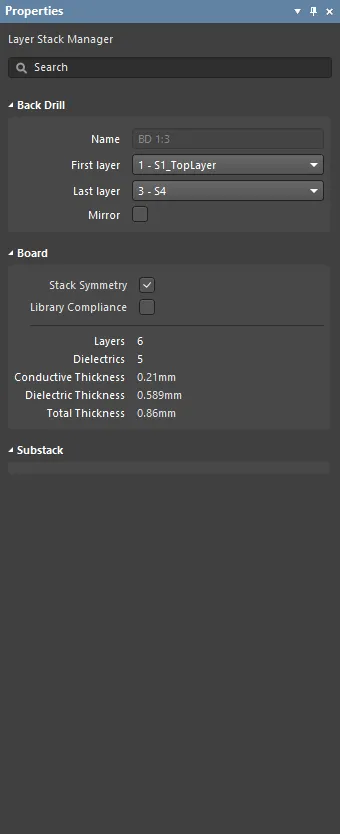
Некоторые из режимов панели Properties в Layer Stack Manager.
Панель Properties можно включить/отключить с помощью кнопки  в правом нижнем углу приложения.
в правом нижнем углу приложения.
Определение стека слоев
Слои, которые вы добавляете на вкладке Stackup в Layer Stack Manager, являются слоями, которые будут изготовлены в рамках технологического процесса.
 Свойства слоев можно ввести непосредственно в таблице, либо выбрать из библиотеки материалов.
Свойства слоев можно ввести непосредственно в таблице, либо выбрать из библиотеки материалов.
Свойства слоя можно изменить непосредственно в таблице или в панели Properties.
Настройка свойств и материалов слоев
Свойства слоя можно изменить непосредственно в таблице Layer Stack Manager, либо можно выбрать предварительно определенный материал из библиотеки материалов, нажав кнопку  в ячейке Material выбранного слоя. В сворачиваемой области о вкладке Stackup выше на этой странице приведена информация о доступных способах добавления, удаления, редактирования и определения порядка слоев.
в ячейке Material выбранного слоя. В сворачиваемой области о вкладке Stackup выше на этой странице приведена информация о доступных способах добавления, удаления, редактирования и определения порядка слоев.
Вы можете добавлять столбцы пользовательских свойств, а также управлять видимостью всех столбцов в диалоговом окне Select columns. Чтобы открыть это диалоговое окно, щелкните ПКМ по заголовку любого столбца в таблице и выберите команду Select columns из контекстного меню.
Типы слоев и их свойства
Существует большое разнообразие материалов, используемых в производстве печатных плат. В таблице в сворачиваемой области ниже приведена краткая сводка по главным используемым материалам.
Сводка по типам слоев и их свойствам
Выбор материалов слоев и их свойств всегда следует проводить по согласованию с изготовителем платы.
| Тип слоя |
Используемые материалы |
Комментарии |
Сигнальный
(Signal) |
Медь |
Медный слой, используемый для определения трассировки сигналов, несет электрические сигналы и ток питания. Как правило, отожженная фольга и электроосажденная медь. |
Внутренний экранный
(Internal Plane) |
Медь |
Сплошной слой меди, используемый для доставки питания и земли; может быть разделен на регионы. Также должен указывать расстояние от края слоя до края платы (отступ). Как правило, отожженная фольга. |
Финишное покрытие
(Surface Finish) |
Различные, в том числе: иммерсионное золочение по подслою никеля (ENIG), выравнивание поверхности воздушным ножом (HASL), бессвинцовое (HASL), иммерсионное олово, органическое защитное покрытие (OSP)/Entek, твердое золото, иммерсионное серебро |
Наносится на открытые внешние проводящие слои. Имеет две функции: предотвращает окисление меди и обеспечивает хорошую поверхность для адгезии припоя. У каждого типа покрытия есть различные плюсы и минусы, наиболее распространенным является ENIG, предлагающий высокое качество, хорошую паяемость и низкую стоимость. |
Диэлектрик
(Dielectric) |
Различные, в том числе: FR4, полиимид и множество зависящих от производителя материалов, предлагающих различные конструктивные характеристики |
Изолирующий слой; может быть жестким или гибким. Используется для определения основания, препрега и гибких слоев.
Важными механическими свойствами являются: стабильность размеров в диапазоне влажности и температуры, сопротивление разрыву, гибкость.
Важные электрические свойства включают в себя сопротивление изоляции, диэлектрическую проницаемость (Dk) и коэффициент рассеяния (тангенс угла потерь, Df или Dj)
|
Шелкография
(Overlay) |
Трафаретная эпоксидная смола, LPI (liquid photo-imageable – жидкий фотопроявляемый материал) |
Представляет текст/графику, например, позиционные обозначения компонентов, логотипы, название изделия и т.д. |
|
Паяльная маска/Покрытие
(Solder Mask/Coverlay)
|
1) Паяльная маска – жидкая фотопроявляемая паяльная маска (LPI или LPSM), фотопроявляемая паяльная маска в виде сухой пленки (DFSM)
2) Покрытие – гибкая пленка с клейким покрытием, как правило полиимид или полиэфир.
|
1) Защитный слой, который ограничивает место нанесения припоя. Экономически эффективная и проверенная на практике технология, подходящая для применения в жестких и гибких условиях класса A (гибкие для установки). Подходит для более тонких элементов, чем гибкая защитная пленка.
2) Подходит для гибких условий класса A и B (динамически гибкие). Требует скругленных отверстий/углов, которые обычно высверливаются или выштамповываются.
|
Паяльная паста
(Paste Mask) |
Слой, из которого изготовлена трафаретная паяльная паста. Трафарет, как правило, изготавливают нержавеющей стали. Вскрытия в трафарете определяют места, где на контактные площадки должна наноситься паяльная паста до размещения компонента. |
Слой пасты, который определяет места, где следует применять паяльную пасту. |
Библиотека материалов и соответствие библиотеке
Страница диалогового окна: Altium Material Library
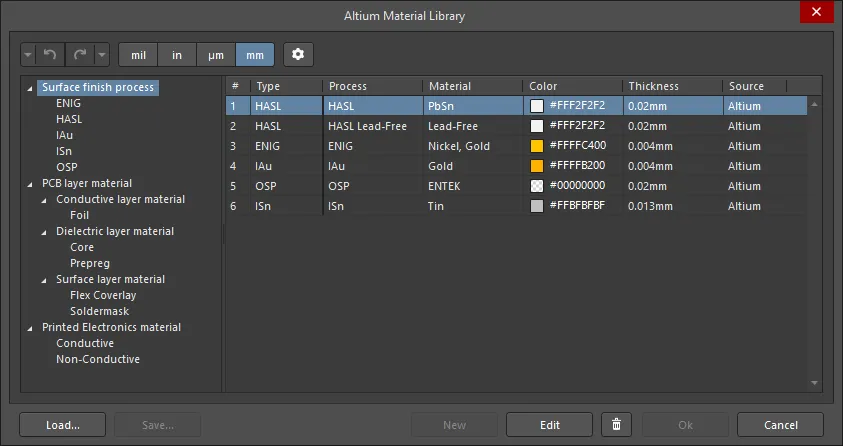
Предпочтительные материалы стека слоев можно предварительно определить в библиотеке материалов. В Layer Stack Manager выберите команду Tools » Material Library, чтобы открыть диалоговое окно Altium Material Library, где можно просмотреть существующие материалы и добавить новые.
Материал для определенного слоя не выбирается в диалоговом окне Altium Material Library. Чтобы использовать определенный материал для слоя, нажмите кнопку  для этого слоя в ячейке Materials в таблице стека слоев. Будет открыто диалоговое окно Select Material, где будут отображены только те материалы библиотеки, которые подходят для выбранного слоя.
для этого слоя в ячейке Materials в таблице стека слоев. Будет открыто диалоговое окно Select Material, где будут отображены только те материалы библиотеки, которые подходят для выбранного слоя.
Если в Layer Stack Manager включена опция Library Compliance, то для каждого слоя, материал которого был выбран в библиотеке, будет происходить проверка значений его свойств на соответствие значениям свойствам материала в библиотеке. Несоответствующие свойства будут отмечены. Выберите материал повторно ( ), чтобы обновить значения согласно настройкам в библиотеке материалов.
), чтобы обновить значения согласно настройкам в библиотеке материалов.
Симметрия стека слоев
Страница диалогового окна: Stack is not symmetric
Если необходимо, чтобы стек слоев платы был симметричным, включите опцию Stack Symmetry в разделе Substack Properties панели Properties. После этого будет осуществляться проверка на симметричность относительно центрального диэлектрического слоя. Если будет обнаружено отличие в равноудаленных от центра слоях, будет открыто диалоговое окно Stack is not symmetric.
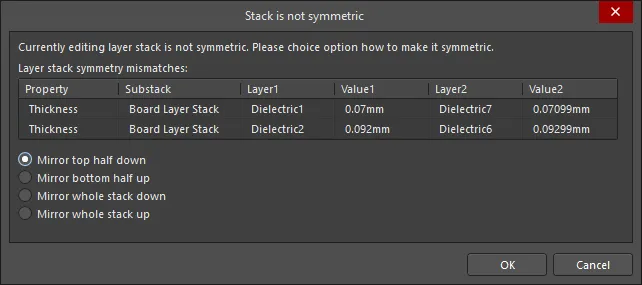
В верхней части диалогового окна отображается подробная информация обо всех найденных конфликтах в симметрии стека слоев.
Опции, доступные для достижения симметрии стека слоев
- Mirror top half down (Отразить верхнюю половину вниз) – настройки каждого слоя выше центрального диэлектрического слоя будут скопированы вниз в симметричный ему слой.
- Mirror bottom half up (Отразить нижнюю половину вверх) – настройки каждого слоя ниже центрального диэлектрического слоя будут скопированы наверх в симметричный ему слой.
- Mirror whole stack down (Отразить весь стек вниз) – после последнего проводящего слоя (Surface Finish) будет добавлен дополнительный диэлектрический слой, затем все сигнальные и диэлектрические слои будут скопированы и отражены ниже этого нового диэлектрического слоя.
- Mirror whole stack up (Отразить весь стек вверх) – перед первым проводящим слоем (Surface Finish) будет добавлен дополнительный диэлектрический слой, затем все сигнальные и диэлектрические слои будут скопированы и отражены выше этого нового диэлектрического слоя.
Если опция Stack Symmetry включена:
- Изменение свойства слоя автоматически применяется и к симметричному слою.
- Добавление слоя автоматически добавляет соответствующий симметричный слой.
Используйте опцию Stack Symmetry для быстрого определения симметричной платы – определите половину стека слоев, включите опцию Stack Symmetry, затем используйте одну из опций отражения всего стека для копирования этого набора слоев.
Визуализация стека слоев
Эффективным способом проверки стека слоев является его визуализация в 3D.
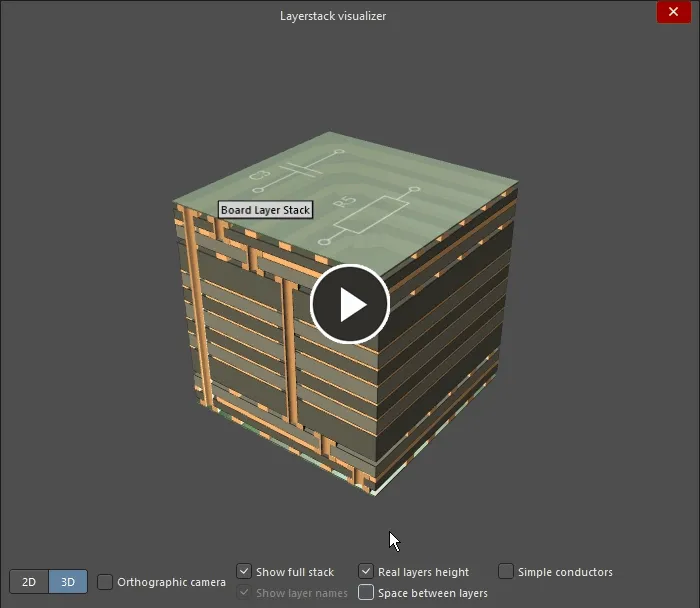
- В Layer Stack Manager выберите Tools » Layerstack Visualizer, чтобы открыть средство визуализации Layerstack Visualizer.
- Используйте элементы управления для настройки отображения стека слоев.
- Используйте перетаскивание с зажатой ПКМ для вращения платы в инструменте визуализации.
- Щелкните ЛКМ по изображению, затем нажмите Ctrl+C, чтобы скопировать изображение в буфер обмена Windows.
Определение и настройка гибко-жестких сабстеков
Главная страница: Гибко-жесткие платы
Возможности конструирования гибко-жестких плат находятся в активной разработке. Обновленный набор функциональных возможностей получил название Rigid-Flex 2. Rigid-Flex 2 поддерживает функциональные возможности проектирования, такие как перекрывающиеся гибкие и жесткие регионы платы, новая работа регионов платы и линий сгиба и новая вкладка Board в Layer Stack Manager. Для переключения между Rigid-Flex 1.0 и Rigid-Flex 2.0 задайте в диалоговом окне Advanced Settings опции, приведенные ниже:
- Rigid-Flex 1.0: отключите
PCB.RigidFlex2.0 и PCB.RigidFlex.SubstackPlanning
- Rigid-Flex 2.0: включите
PCB.RigidFlex2.0 и PCB.RigidFlex.SubstackPlanning
Узнайте больше о настройке гибко-жесткой платы.
Отдельные зоны, или регионы, гибко-жесткой печатной платы могут состоять из различного количества слоев. Для этого необходима возможность определять множество стеков, называемых сабстеками (substacks).

Для этого необходимо сделать следующее:
- Включите проектирование гибко-жестких плат – выберите команду Tools » Features » Rigid/Flex или нажмите кнопку
 и выберите Rigid/Flex.
и выберите Rigid/Flex.
- Если включен Rigid-Flex 2, будет отображена вкладка Board, как показано ниже (если вы работаете в режиме Rigid-Flex 1, перейдите в предыдущую версию этой страницы для получения правильной документации).
- Режим Board используется для настройки различных сабстеков, необходимых в гибко-жесткой конструкции. Для каждого уникального набора слоев, необходимых в гибких и жестких регионах всей платы, должен быть определен уникальный сабстек.
- Дополнительные сабстеки можно быстро создать из существующего сабстека с помощью сочетания Shift+ЛКМ для выделения нужных слоев и их перетаскиванием в горизонтальном направлении для размещения в наборе сабстеков.
- Настройка связи между слоями в соседних сабстеках – используют ли они общие слои (Common) либо слои уникальны в этом сабстеке (Individual).
- Настройка того, внедряются ли прилегающие слои в соседний сабстек.
- Переключение на редактирование определенного сабстека – для этого дважды щелкните ЛКМ по сабстеку на вкладке Board.
- Добавление дополнительных ветвей. Ветви используются, если в конструкции используется жесткая секция со множеством исходящих из нее гибких секций.
- Покровные слои бикини, специфичные для гибких участков, могут быть добавлены в сабстек, только если у него включена опция Is Flex и он не включает в себя слой паяльной маскиr.
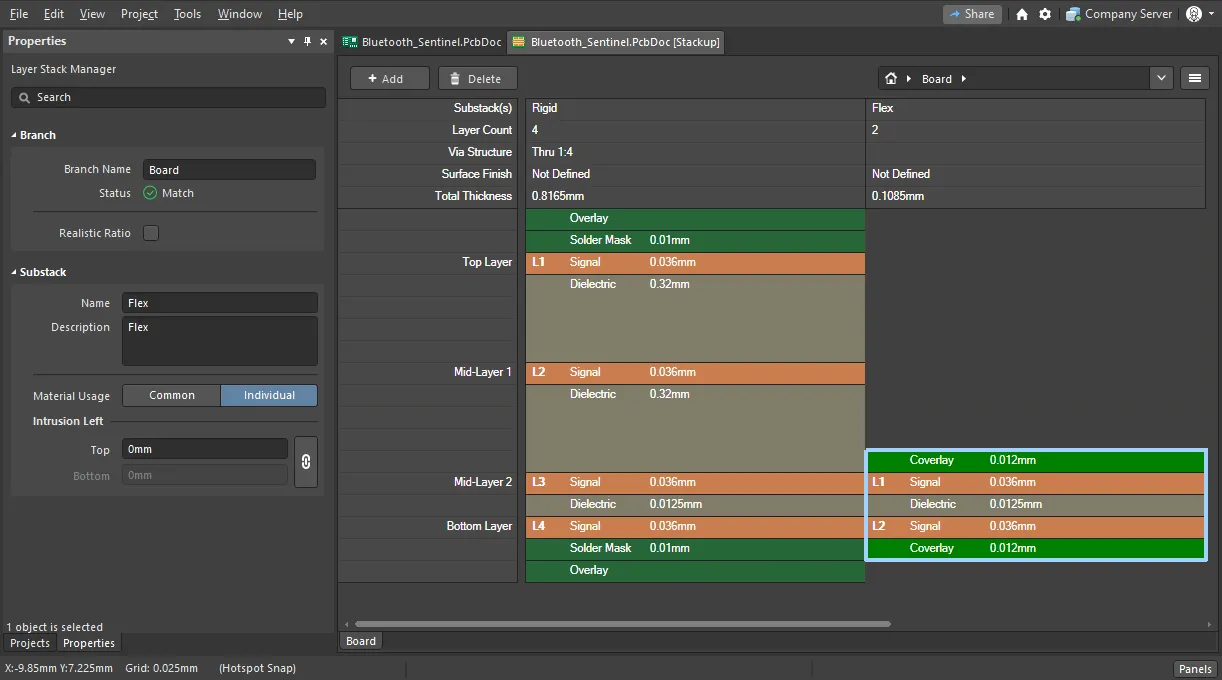
- В верхней части таблицы слоев появятся дополнительные элементы управления, в том числе кнопка выпадающего меню для переключения сабстека, отображающая название сабстека по умолчанию (
 ).
).
- Также в панели Properties появится дополнительный раздел Substack, где можно изменить название текущего сабстека в поле Stack Name.
- Чтобы добавить новый сабстек, нажмите кнопку
 , рядом с переключателем сабстеков, задайте название сабстека в панели Properties и включите опцию Is Flex, если необходимо. Чтобы удалить сабстек, нажмите кнопку
, рядом с переключателем сабстеков, задайте название сабстека в панели Properties и включите опцию Is Flex, если необходимо. Чтобы удалить сабстек, нажмите кнопку  .
.
- В таблице слоев всегда отображается полный набор доступных слоев. Для гибкого/жесткого стека у каждого слоя есть флажок слева, который используется для настройки того, какие слои должны быть доступны в каждом из этих сабстеков.
- Слой можно использовать во множестве сабстеков (т.е. чтобы он проходил через множество регионов гибко-жесткой платы), что управляется флажком слоя.
- Специфичный для гибких плат защитный слой можно добавить в сабстек, только если у него включена опция Is Flex и не включен слой паяльной маски.
 Если включена опция Rigid/Flex, появляется кнопка выбора сабстека. Нажмите на нее для выбора и настройки каждого сабстека. Наведите курсор мыши на изображение, чтобы увидеть гибкий сабстек.
Если включена опция Rigid/Flex, появляется кнопка выбора сабстека. Нажмите на нее для выбора и настройки каждого сабстека. Наведите курсор мыши на изображение, чтобы увидеть гибкий сабстек.
Прочие задачи конструирования, связанные со слоями
Слои в стеке слоев формируют пространство, в котором вы можете создавать конструкцию. Существует ряд задач конструирования, которые относятся к слоям, но они выполняются не в Layer Stack Manager. Общая информация по этим задачам приведена ниже, со ссылками на соответствующие страницы.
Определение общей формы платы
Главная страница: Объект Board Shape, Объект Board Region, Объект Bending Line
Стек слоев определяет плату в вертикальной направлении, или в плоскости Z; объект Board Shape определяет плату в плоскости X-Y. Форма платы, которая также называется контуром платы, является замкнутой полигональной формой, которая определяет общую область платы. Форма платы может быть составлена из одного региона платы (для обычных жестких плат) или множества регионов (для гибко-жестких плат).
Форму платы Board Shape можно переопределить следующими способами:
Назначение цепи экранному слою
Страница панели: Split Plane Editor
Связанная страница: Использование внутренних экранов питания и разделений
Назначение цепи экранному слою или его региону осуществляется в режиме Split Plane Editor панели PCB.

В панели приводится список всех экранных слоев. Когда в разделе Layers выделен какой-либо слой, в разделе ниже приведены все регионы этого слоя (здесь будет только один регион, если слой непрерывен, не содержит без разделений). Дважды щелкните ЛКМ по региону слоя, чтобы открыть диалоговое окно Split Plane, в котором вы можете назначить цепь. Вы также можете дважды щелкнуть ЛКМ по слою в рабочей области (когда экранный слой является активным), чтобы открыть это диалоговое окно.
Настройка стека слоев для компонентов, монтируемых на внутренний сигнальный слой
Связанная страница: Встроенные компоненты
Существует две ситуации, при которых компоненты могут монтироваться на внутренний сигнальный слой:
- когда есть встроенные компоненты;
- когда есть компоненты, монтируемые на гибкую область гибко-жесткой печатной платы, и этот гибкий слой выходит из внутреннего слоя жесткой области платы.
Системе необходимо знать, каким образом компоненты ориентированы на каждом из слоев, на которых они монтируются, и таким образом система будет понимать, когда необходимо выполнить зеркальное отображение примитивов компонента. Для верхнего и нижнего слоя это настраивается автоматически, для прочих слоев эту настройку определяет конструктор.
 Компонент, встроенный на внутренний сигнальный слой (компонент подсвечен синими ребрами, полость – оранжевыми ребрами).
Компонент, встроенный на внутренний сигнальный слой (компонент подсвечен синими ребрами, полость – оранжевыми ребрами).
- Ориентация компонентов для слоя настраивается в столбце Orientation на вкладке Stackup в Layer Stack Manager.
- Если столбец Orientation не отображается, включите его, щелкнув ПКМ по заголовку одного из столбцов таблицы слоев и выбрав Select columns из контекстного меню.
- Компоненты на слое могут быть направлены вверх (Top) или вниз (Bottom).
Документирование стека слоев
Страница объекта: Layer Stack Table – Таблица стека слоев
Документирование является ключевой частью процесса проектирования, и это особенно важно при конструировании сложной структуры слоев, например гибко-жесткой печатной платы. Для этого Altium Designer поддерживает объект Layer Stack Table (Таблица стека слоев), который размещается (Place » Layer Stack Table) вместе с конструкцией платы в рабочей области. Источником информация для этой таблицы является Layer Stack Manager.

Добавление таблицы Layer Stack Table для документирования конструкции.
- Для размещения таблицы Layer Stack Table выберите команду Place » Layer Stack Table.
- В таблице Layer Stack Table приводится следующая информация:
- Используемые в конструкции слои
- Используемые в слоях материалы
- Толщины слоев (и, опционально, общая толщина платы)
- Диэлектрическая постоянная
- Названия стеков и используемые в них слои
- Дважды щелкните ЛКМ по размещенной таблице, чтобы открыть панель Properties в режиме Layer Stack Table.
- Таблица Layer Stack Table может также включать в себя контур платы, на котором показаны различные стеки слоев, назначенные регионам платы. Используйте опцию Show Board Map и ползунок для настройки этого изображения.
- Таблица Layer Stack Table является интеллектуальным объектом, который можно разместить и обновить в процессе конструирования. Дважды щелкните по таблице Layer Stack Table, чтобы изменить ее в панели Properties.
- Альтернативным подходом к документированию стека слоев является добавление в проект документа Draftsman и размещение в нем таблицы стека слоев. Узнайте больше о Редакторе Draftsman.
Разместите
специальные строки .Total_Thickness и
.Total_Thickness(<НазваниеСабстека>) на механическом слое, чтобы включить эту информацию в конструкторскую документацию.
Добавление таблицы сверловки
Страница объекта: Drill Table – Таблица сверловки
Altium Designer включает в себя интеллектуальную таблицу сверловки Drill Table, которая размещается как любой другой объект. В таблице могут отображаться отверстия, необходимые для всех пар слоев (составная таблица) или для определенной пары слоев. Разместите таблицу сверловки для каждой пары слоев, используемой в конструкции, если вы хотите разделить информацию о сверловке для каждой пары слоев.

Альтернативным подходом к документированию стека слоев является добавление в проект документа Draftsman и размещение в нем таблицы стека слоев. Узнайте больше о
Редакторе Draftsman.
Гибкое создание высококачественной конструкторской документации
Главная страница: Редактор Draftsman
Altium Designer также предлагает отдельный редактор конструкторской документации – Draftsman. Редактор Draftsman был создан с нуля как среда для создания высококачественной документации, которая может включать в себя размеры, примечания, таблицы стека слоев и таблицы сверловки. Редактор Draftsman, основанный на собственном формате файлов и наборе средств черчения, предлагает интерактивный подход к созданию чертежей печатных плат и печатных узлов, с настраиваемыми шаблонами, инструментами аннотирования, выносками и примечаниями.
Редактор Draftsman также поддерживает более продвинутые средства черчения, такие как изометрический вид платы (Board Isometric View), выносной вид платы (Board Detail View) и реалистичный вид платы (Board Realistic View).
 Размещайте чертежные виды, объекты и элементы аннотирования в одно- или многостраничных документах Draftsman.
Размещайте чертежные виды, объекты и элементы аннотирования в одно- или многостраничных документах Draftsman.
► Узнайте больше о Редакторе Draftsman.
